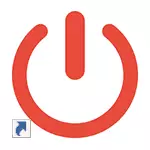
Trong hướng dẫn này chi tiết việc tạo các phím tắt như vậy, và không chỉ để tắt, mà còn để khởi động lại, ngủ hoặc ngủ đông. Đồng thời, các bước được mô tả là phù hợp như nhau và sẽ hoạt động đúng cho tất cả các phiên bản Windows mới nhất.
Tạo nhãn tắt máy tính trên máy tính để bàn
Trong ví dụ này, nhãn Tắt máy sẽ được tạo trên máy tính để bàn Windows 10, nhưng trong tương lai, nó cũng có thể được sửa trên thanh tác vụ hoặc trên màn hình ban đầu - vì bạn thuận tiện hơn.
Nhấp vào nơi trống của máy tính để bàn bằng nút chuột phải và chọn "Tạo" - "nhãn" trong menu ngữ cảnh. Do đó, trình hướng dẫn tạo nhãn sẽ mở, trong đó ở giai đoạn đầu tiên bạn cần chỉ định vị trí của đối tượng.
Windows có chương trình Shutdown.exe tích hợp, trong đó chúng ta có thể tắt và khởi động lại máy tính, nó sẽ được sử dụng trong trường "đối tượng" của nhãn.
- tắt máy -s -t 0 (không) - Để tắt máy tính
- Tắt -r -t 0 - Để nhãn để khởi động lại máy tính
- tắt máy - để thoát khỏi hệ thống
Cuối cùng, đối với nhãn ngủ đông trong trường, hãy nhập sau (không còn tắt máy): rundll32.exe powrprof.dll, setSuspendState 0,1,0
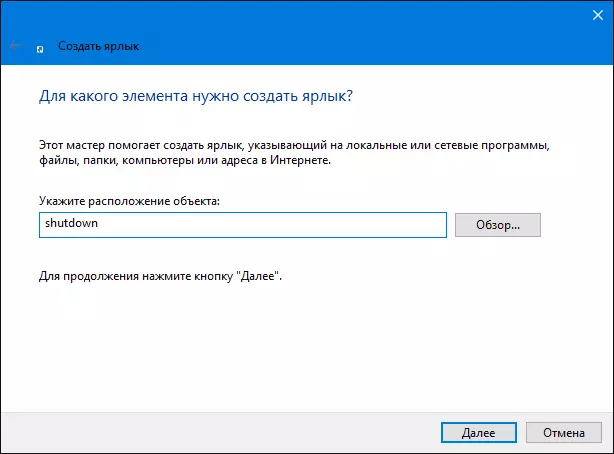
Sau khi nhập lệnh, nhấp vào "Tiếp theo" và nhập tên của phím tắt, ví dụ, "Tắt máy tính" và nhấp vào nút "Kết thúc".
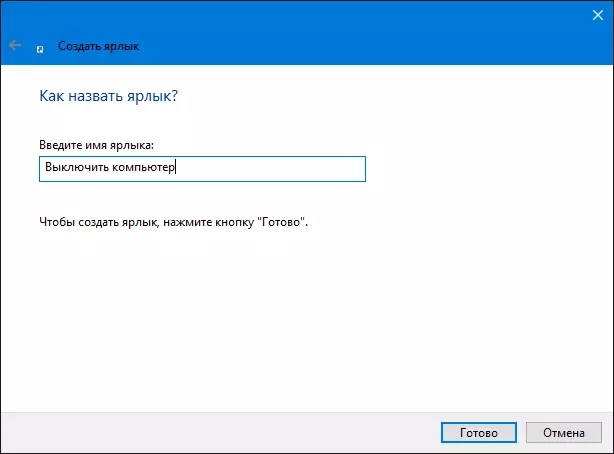
Nhãn đã sẵn sàng, nhưng sẽ hợp lý để thay đổi biểu tượng của mình để làm cho nó phù hợp hơn với hành động. Đối với điều này:
- Nhấp chuột phải vào phím tắt đã tạo và chọn "Thuộc tính".
- Trên tab "Nhãn", nhấp vào "Thay đổi biểu tượng"
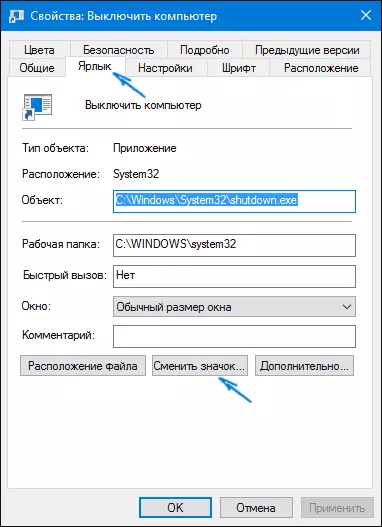
- Bạn sẽ thấy một thông báo tắt máy không chứa các biểu tượng và tự động mở các biểu tượng từ tệp Windows \ system32 \ shell.dll, trong đó có biểu tượng tắt máy và các biểu tượng phù hợp để chuyển đổi chế độ ngủ hoặc khởi động lại. Nhưng nếu bạn muốn, bạn cũng có thể chỉ định biểu tượng của riêng bạn ở định dạng .ico (có thể được tìm thấy trên Internet).

- Chọn biểu tượng mong muốn và áp dụng các thay đổi được thực hiện. Sẵn sàng - Bây giờ nhãn tắt máy hoặc khởi động lại trông như cần thiết.
Sau đó, bằng cách nhấp vào nhãn bằng nút chuột phải, bạn cũng có thể sửa nó trên màn hình ban đầu hoặc trong thanh tác vụ Windows 10 và 8, để truy cập thuận tiện hơn vào đó bằng cách chọn mục thích hợp của menu ngữ cảnh. Trong Windows 7, để bảo vệ lối tắt trên thanh tác vụ, chỉ cần kéo nó ở đó bằng chuột.
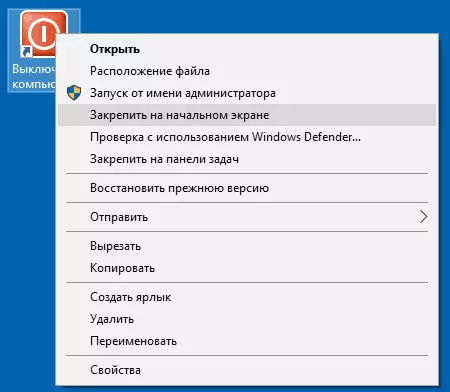
Ngoài ra trong bối cảnh này có thể là thông tin hữu ích về cách tạo thiết kế gạch của bạn trên màn hình ban đầu (trong menu Bắt đầu) Windows 10.
